Ehdollisen osan luominen moderniin malliin Microsoft Syntex
Kun luot modernin mallin, voit määrittää, mitkä asiakirjan osat sisällytetään ja missä olosuhteissa. Näin voit hallita, mitkä mallin osat sisällytetään, kun luot asiakirjan.
Ehdollisen osan luominen
Ennen kuin voit luoda ehdollisen osan, sinun on ensin luotava lomakekenttiä malliin. Luo sitten ehdollinen osa noudattamalla näitä ohjeita.
Valitse asiakirjassa tekstialue, jonka ehdon haluat määrittää.
Valitse Määritä malli -paneelissa Ehdollinen-osa.
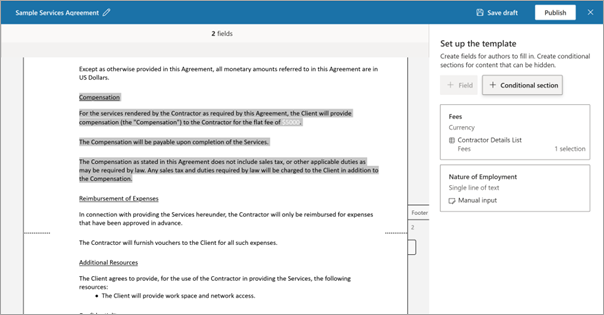
Kirjoita Uusi ehdollinen osa -paneelin Nimi-ruutuun nimi, joka vastaa valitsemaasi sisältöä. (Tässä esimerkissä annamme sille nimeksi Kompensaatio-osa.)
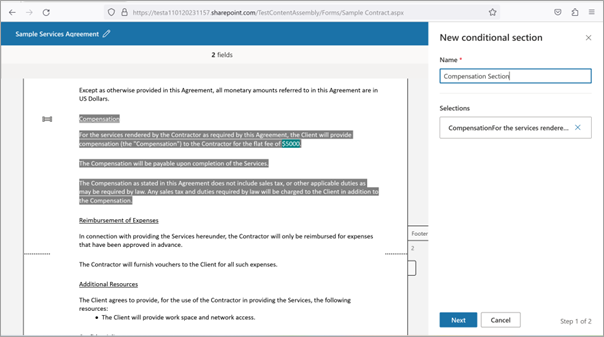
Valitse Seuraava.
Aseta ehdot
Voit lisätä ehtoja määrittääksesi, sisällytetäänkö tämä mallin osa lopulliseen luotuun asiakirjaan.
Tässä esimerkissä haluamme näyttää valitun sisällön kahdelle ehtolle: jos maksut ovat suurempia kuin nolla ja jos työsuhteen luonne on kokopäiväinen.
Ensimmäisen ehdon lisääminen
Valitse Aseta ehto -paneelin avattavasta Valitse kenttä -luettelosta haluamasi kenttä. (Tässä esimerkissä olemme valinneet Palkkiot.)
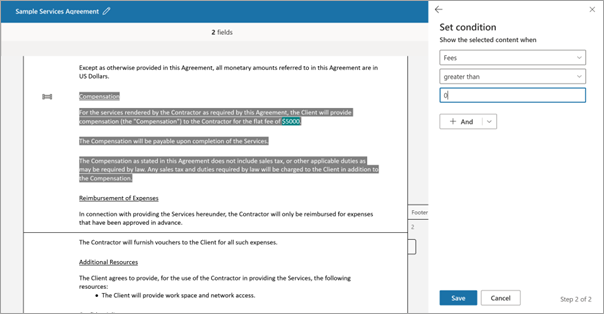
Valitse avattavasta Valitse ehto -luettelosta haluamasi ehto. (Tässä esimerkissä valittiin suurempi kuin.)
Kirjoita Anna arvo -ruutuun haluamasi arvo. (Tässä esimerkissä syötimme 0.)
Lisäehtojen lisääminen
Valitse Aseta ehto -paneelissa + Ja tai Tai sen mukaan, miten haluat lisäehdon linkittävän ensimmäiseen ehtoon. (Tässä esimerkissä valitsimme And.)
Aseta ehto -paneelin avattavasta Valitse kenttä -luettelosta asianmukainen kenttä. (Tässä esimerkissä valittiin Työllisyyden luonne.)
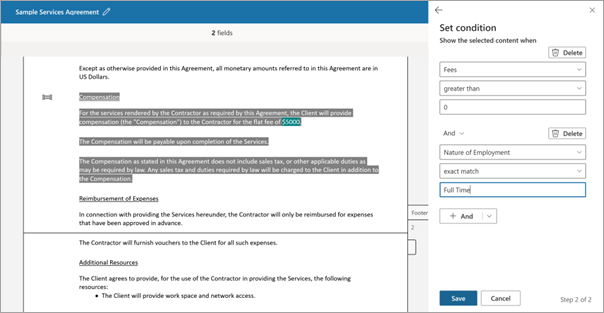
Valitse avattavasta Valitse ehto -luettelosta haluamasi ehto. (Tässä esimerkissä valittiin tarkka vastaavuus.)
Kirjoita Anna arvo -ruutuun haluamasi arvo. (Tässä esimerkissä kirjoitimme Koko aika.)
Kun olet täyttänyt ehdot, valitse Tallenna. Uusi kenttä näkyy Määritä malli -paneelissa ja näyttää ehdot, joiden perusteella tämä osa sisällytetään lopulliseen asiakirjaan.
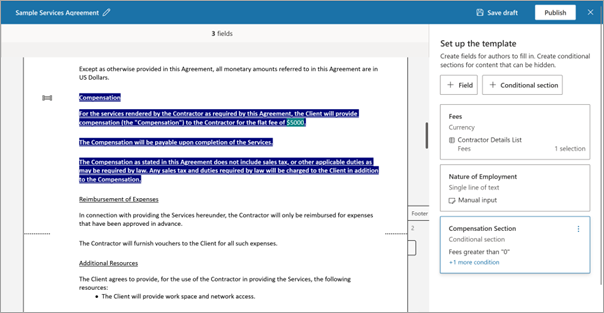
Ehdollisen osan muokkaaminen
Jos haluat muokata ehdollisen osion ehtoja, voit käyttää jompaakumpaa seuraavista menetelmistä:
Valitse +1 lisäehdon hyperlinkki, joka vie sinut Aseta ehdot -sivulle.
Valitse kolme pistestä ja valitse sitten Muokkaa.
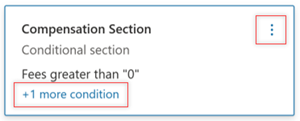
Huomautus
- Tällä hetkellä voit luoda ehdollisia osia tekstin ympärille ja täyttää kappaleita. Kuvien ja taulukoiden ehdollisia osia ei vielä tueta.
- Sisäkkäistä ehtoa ei voi lisätä. Jotta voit saavuttaa sisäkkäiset ehdot, sinun on luotava ehdollisia osioita jokaisen osan ympärille ja määritettävä kaikki vaaditut ehdot.